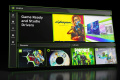8. UEFI BIOS - Overclock
Selezionando il secondo pannello della schermata principale, possiamo accedere alla sezione dedicata all'overclock che risulta essere decisamente ricca di opzioni e consente di effettuare una regolazione molto precisa di tutte le impostazioni che riguardano la frequenza dei componenti, i divisori e le tensioni di alimentazione.
Il numero di parametri configurabili sulla nuova MSI Z170A XPOWER GAMING TITANIUM EDITION è molto completo, permettendo agli utenti più smaliziati di effettuare un tuning di altissima precisione in grado spingere i vari componenti del sistema al massimo.
Per gli utenti meno esperti è comunque disponibile una modalità semplificata che consente di visualizzare solo una parte dei parametri effettivamente configurabili.
Tra le voci più interessanti troviamo la scelta del moltiplicatore della CPU (regolabile verso l'alto senza limiti solo nelle versioni K), le modalità di attivazione della tecnologia Turbo Boost e la selezione della frequenza delle memorie.
Presente ed attiva di default la funzione Enhanced Turbo, la quale permette di aumentare dinamicamente la frequenza di tutti i core in contemporanea andando contro le specifiche Intel che, invece, prevedono il raggiungimento della massima frequenza di un solo core per volta.
A differenza di quanto avveniva con le CPU Haswell su mainboard Z97, sulla nuova piattaforma Skylake/Z170 non esiste uno strap sul BCLK, in quanto il PCIe ed il DMI sono completamente isolati dai rimanenti componenti ed utilizzano sempre una frequenza fissa di 100MHz.
La naturale conseguenza è che il generatore di clock di questa mainboard, denominato OC Engine 2, permette di impostare la frequenza di BUS variandola a step di 1MHz, dando la possibilità di raggiungere valori di BCLK e frequenze sulle memorie estremamente elevate.
Allo stesso tempo è anche possibile ridurre il moltiplicatore del blocco Uncore, che di default è impostato fisso a 40, al fine di garantire una maggiore stabilità quando la CPU funziona ad altissime frequenze o di aumentarlo per migliorare le prestazioni complessive del sistema quando si opera a frequenze più basse, avendo cura, però, di non impostarlo ad una frequenza superiore rispetto a quella della CPU stessa.
Sulle nuove CPU Skylake sparisce il regolatore di tensione interno IVR, con la naturale conseguenza che la regolazione capillare della tensione dei vari componenti è ora interamente delegata alla mainboard tramite l'apposita sezione del BIOS.
All'interno della sezione DigitALL Power troviamo la possibilità  di regolare il Vdrop e di stabilire la tipologia di protezione da overvolt, undervolt, sovracorrenti e sovratemperature per CPU e memorie, tutti parametri che bisogna modificare sempre con cautela per evitare il rischio di danneggiare l'hardware.
| | | |
Molto ricca anche la sezione dedicata alle memorie, che permette di regolare con la massima precisione tutti i timings e gli altri parametri in grado di aiutare gli overclocker più esperti a spremerle fino all'ultimo MHz.
| | |
A tale proposito esistono anche dei settaggi preconfezionati, studiati su misura per le varie tipologie di ICs in base al numero dei moduli di memoria e al loro posizionamento sugli slot, che consentono, una volta selezionati, di impostare in maniera del tutto automatica sia le latenze che le varie tensioni in funzione delle prestazioni o della massima compatibilità .
| | |
Sotto al pannello overclock troviamo la sezione M-Flash che consente di effettuare con grande facilità l'aggiornamento del BIOS dopo averlo preventivamente scaricato dal sito del produttore e riversato su una pendrive USB.
A riguardo segnaliamo che la mainboard supporta la funzionalità di BIOS Flashback che ne permette l'aggiornamento senza alcun componente installato, semplicemente alimentando la stessa e inserendo nell'apposita porta USB presente sul backpanel un Flash Drive contenente l'immagine.
Per avviare la procedura di aggiornamento basterà premere il pulsante predisposto sulla mainboard nei pressi del quarto slot DIMM, dopo di che un LED posto nelle immediate vicinanze inizierà a lampeggiare spegnendosi soltanto nel momento in cui l'aggiornamento sarà completato.
Da ultimo non poteva mancare l'utilissima funzionalità che consente di salvare e caricare i profili, sia direttamente sul chip del BIOS che su un drive esterno, consentendone la condivisione con altri utenti o con schede madri identiche.